 |
Главная |
Инструкция пользователя системы « Omega . BI » для участника рынка труда
|
из
5.00
|
Аналитическая система «Omega.BI» - BI – платформа, позволяющая визуализировать набор данных из разных источников с помощью встроенных стандартных интерактивных графиков.
Доступ через браузер (Microsoft Internet Explorer, Mozilla Firefox, Apple Safari, Google Chrome) по ссылке на URL-адрес http://omegabi.gkomega.ru/
Логин: участник рынка труда
Пароль: a6I0ic

Рисунок № 1. Авторизация

Рисунок № 2. Стартовая страница
Основной инструментарий визуализации данных расположен в левой стороне начальной страницы, правом верхнем углу находятся настройки срезов графиков, фильтров и цветовой палитры.

Рисунок № 3. Основные элементы окна "Параметры"

Рисунок № 4. Элементы окна настройки срезов и фильтров
Функционал раздела «Администратор» позволяет реализовать загрузку данных, просмотр доступных панелей и шаблонов графиков.
В разделе «Ситуационный центр» расположены панели и конструктор панелей, предназначенный для массового просмотра сформированных дашбордов и создания панелей публикаций.
Раздел «Построение графиков / Универсальные графики» содержит перечень стандартных механизмов визуализации: линейную диаграмму; круговую диаграмму с детализацией; иерархию; тепловую карту; радар; также в арсенал инструментария системы включен механизм сводных таблиц.
Настройка срезов и фильтров используется для выбора нужного типа отображения данных. Настроенная форма сохраняется с использованием кнопки «Сохранить» и указанием наименования шаблона.
Для построения среднего ФОТ по должности можно применить сводные таблицы в виде гистограммы сформированные в разделе «Построение аналитической и управленческой отчетности»:
- Период с 01.01.2017 по 23.12.2019,
- Источник данных: Данные о трудовой деятельности,
-Применить функцию: средняя,
-Для метрики: ФОТ.
Из набора измерений для отчета необходимо выбрать и с помощью операции Drag and Drop (перетаскивание) переместить в раздел «Измерение отчета (строки)» следующие измерения:
-Должность: Ведущий программист,
-Категория стажа.

Рисунок № 1. Динамика среднего ФОТ по должности ведущий программист и по категории стажа
Для наглядного сравнения результатов мониторинга по требованиям к профилю по должности выбрана горизонтальная сводная диаграмма, на вертикальной оси которой расположены требования к кандидатам, а горизонтальной – количество вакансий с предъявляемыми требованиями. Для построения горизонтальной сводной диаграммы тоже можно выбрать раздел «Построение аналитической и управленческой отчетности» и в качестве инструментария выбрать сводную таблицу.

Рисунок № 6 . Требования к профилю по должности
Для отображения компетенций участника рынка труда предлагается диаграмма Радар (колесо компетенций), на оси которой располагаются компетенции (длина отрезка оси соответствует оценке компетенций в процентах [0,100]. Отсчет ведется от центра диаграммы к ее внешнему краю.
Для отображения соответствия профилю задаются следующие параметры:
- Период с 01.01.2019 по23.12.2019
- Источник данных: Данные о компетенциях
-Измерение: Группа компетенций, наименование компетенций, показатель компетенций
-Функция: Среднее
-Метрика: Соответствие профилю
-Max value: 100
-Включить флажок «Показывать метки данных».
В настройках отображения меток:
- Знаков после запятой: 0
-Включить флажок «Отображать проценты».
В дополнительных параметрах:
-Включить флажок «Использовать один цвет по группе».
-Включить флажок «Включить кросс -фильтрацию для панелей».
-Включить флажок «Отобразить итог».
-Сгруппировать по: Группа компетенций
-Угол разворота: 360
В пользовательских фильтрах выбираем:
-Поле: ФИО
-Опер: =
-Значение: Иванова Лилиана Иванова
Диаграмма создается по команде «Применить».
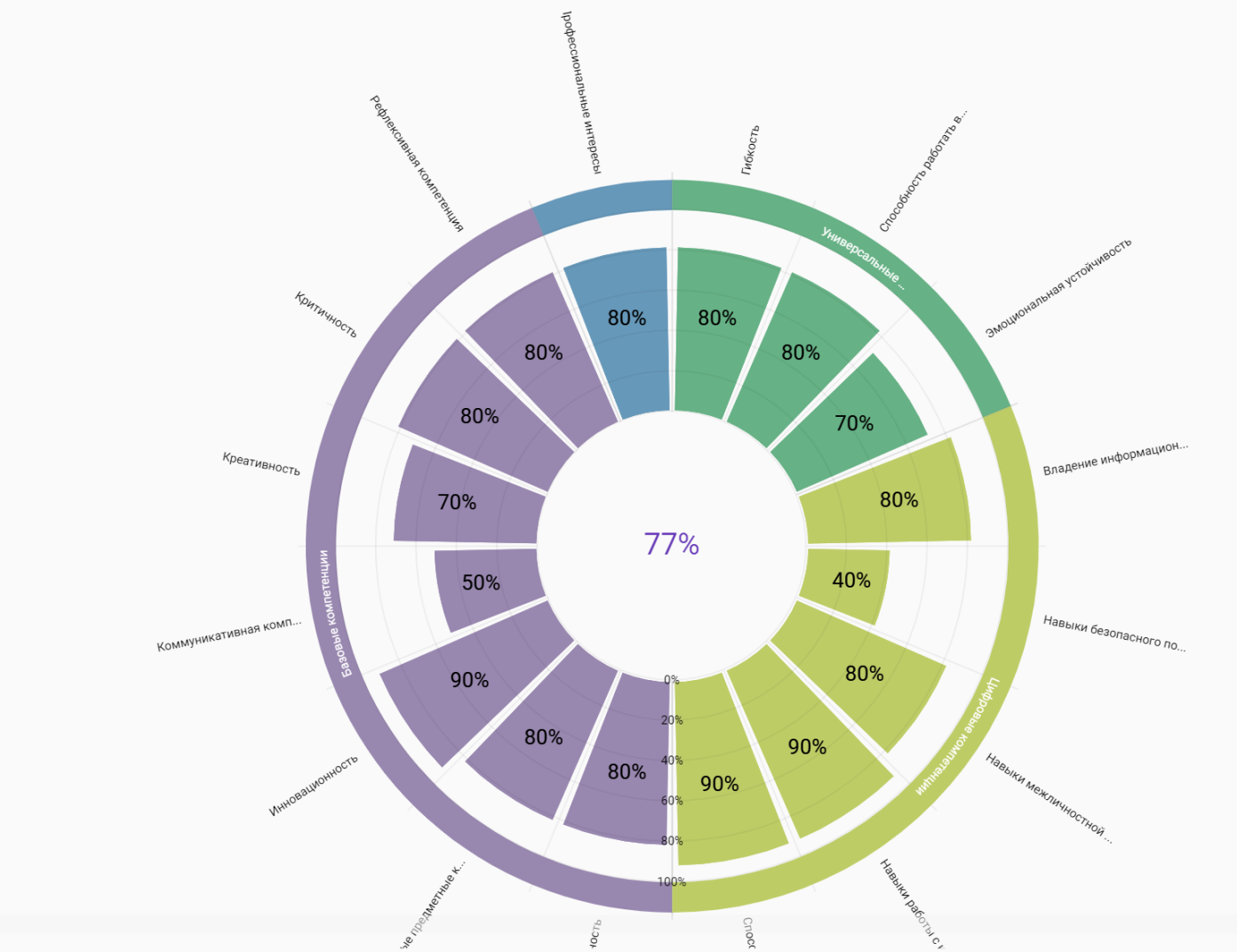
Рисунок № 6. Соответствие компетенций участника рынка труда профилю компетенций
Если выбрать угол разворота = 0 или тянуть ползунок от нижнего правого угла к левому, то можно оценить соответствие по обычной гистограмме.
Нажатием на группу компетенций можно детализировать диаграмму до отдельных показателей компетенций.
Доступные для развития отдельных компетенций курсы можно представить с помощью таблицы, построенной в разделе «Построение аналитической и управленческой отчетности» с помощью сводных таблиц:
- Период с 01.01.2019 по 23.12.2019,
- Источник данных: Данные о компетенциях,
-Применить функцию: средняя,
-Для метрики: Стоимость обучения.
Из набора измерений для отчета необходимо выбрать и с помощью операции Drag and Drop (перетаскивание) переместить в раздел «Измерение отчета (строки)» следующие измерения:
-Наименование образовательного учреждения,
-Наименование образовательной программы,
-Учебных часов.
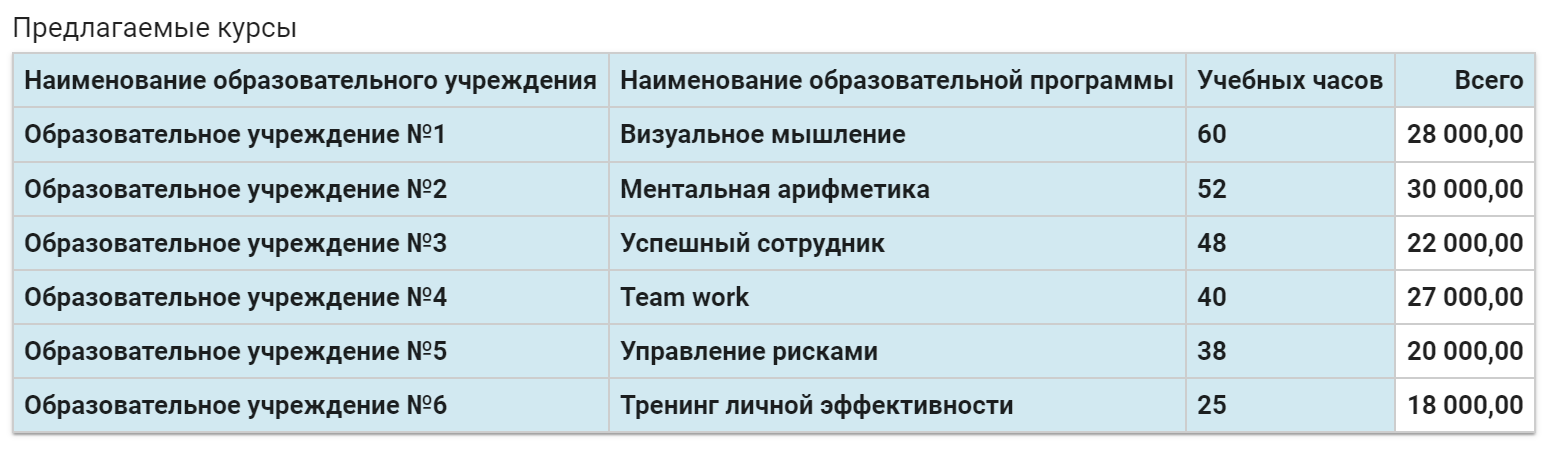
Рисунок № 7. Предлагаемые курсы по развитию компетенций
Включенный флажок кросс -фильтрации дает возможность подбирать соответствующий курс для развития определенной компетенции путем щелчка на компетенцию в диаграмме.

Рисунок № 8. Подбор курса для развиваемой характеристики
Соответствие профилю по группам компетенций можно представить в виде RADAR GAUGE (круговой гистограммы). Для этого необходимо задать следующие параметры:
- Период с 01.01.2019 по31.12.2019
- Источник данных: Данные о компетенциях
-Измерение: Группа компетенций,
-Детализация (уровень1): Наименование компетенций,
-Детализация (уровень 2): Показатель компетенций,
-Функция: Среднее
-Метрика: Соответствие профилю
-Max value: 100
-Сортировать легенду по полю: не сортировать
-Включить флажок «Показывать метки данных».
В настройках отображения меток:
-Включить флажок «Отображать проценты».

Рисунок № 9. Соответствие профилю по группам компетенций
В пользовательских фильтрах выбираем участника рынка труда:
-Поле: ФИО
-Опер: =
-Значение: Иванова Лилиана Иванова
Диаграмма создается по команде «Применить».

Рисунок № 10. Детализация соответствия профиля по цифровым компетенциям
Визуализацию отклонения уровня развитости компетенций от эталонного значения предлагается реализовать с помощью диаграммы Радар. Для этого необходимо задать следующие параметры графика:
Для отображения соответствия профилю задаются следующие параметры:
- Период с 01.01.2019 по 23.12.2019
- Источник данных: Данные о компетенциях
-Измерение: Группа компетенций, наименование компетенций, показатель компетенций
-Функция: Среднее
-Метрика: Соответствие профилю, Отклонение от эталонного значения
-Max value: 100
-Включить флажок «Показывать метки данных».
В настройках отображения меток:
- Знаков после запятой: 0
-Включить флажок «Отображать проценты».
В дополнительных параметрах:
-Включить флажок «Использовать один цвет по группе».
-Сгруппировать по: Группа компетенций
-Угол разворота: 360
В пользовательских фильтрах нужно выбрать:
-Поле: ФИО
-Опер: =
-Значение: Иванова Лилиана Иванова
Диаграмма создается по команде «Применить».
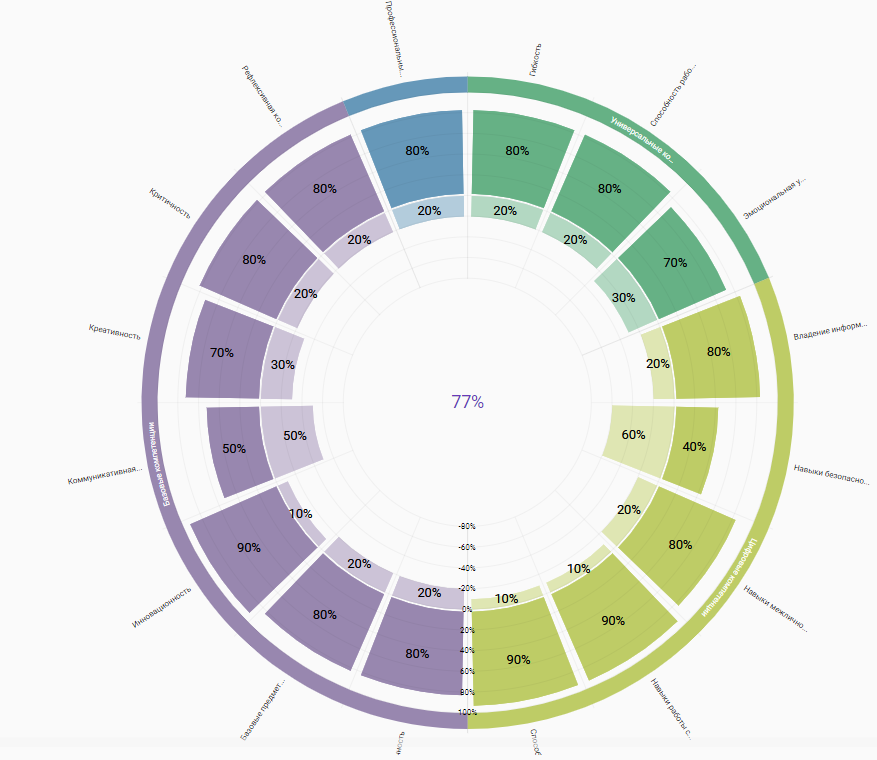
Рисунок № 11. Отклонения уровня развитости компетенций от эталонного значения
Если выбрать угол разворота = 1800 или тянуть ползунок от нижнего правого угла к левому, то можно оценить соответствие по обычной гистограмме.

Рисунок № 12. Отклонения уровня развитости компетенций от эталонного значения в виде гистограммы
Отклонение компетенций от нормы можно представить в виде Столбчатой диаграммы с детализацией путем задания следующих параметров графика:
- Период с 01.01.2019, по 31.12.2019
- Источник данных: Данные о компетенциях
-Функция: Среднее
-Метрика: Отклонение от нормы
-Детализация (уровень 1): Группа компетенций
-Детализация (уровень 2): Наименование компетенций
-Детализация (уровень 3): Показатель компетенции
-Сортировать легенду по полю: не сортировать
-Включить флажок «Показывать метки данных».
-Включить флажок «Использовать динамическую палитру»
В настройках отображения меток:
- Знаков после запятой: 0
-Включить флажок «Отображать проценты».
Диаграмма создается по команде «Применить».
В пользовательских фильтрах нужно выбрать:
-Поле: ФИО
-Опер: =
-Значение: Иванова Лилиана Иванова
-Поле: Группа компетенций
-Опер: =
-Значение: Базовые компетенции
Диаграмма создается по команде «Применить».
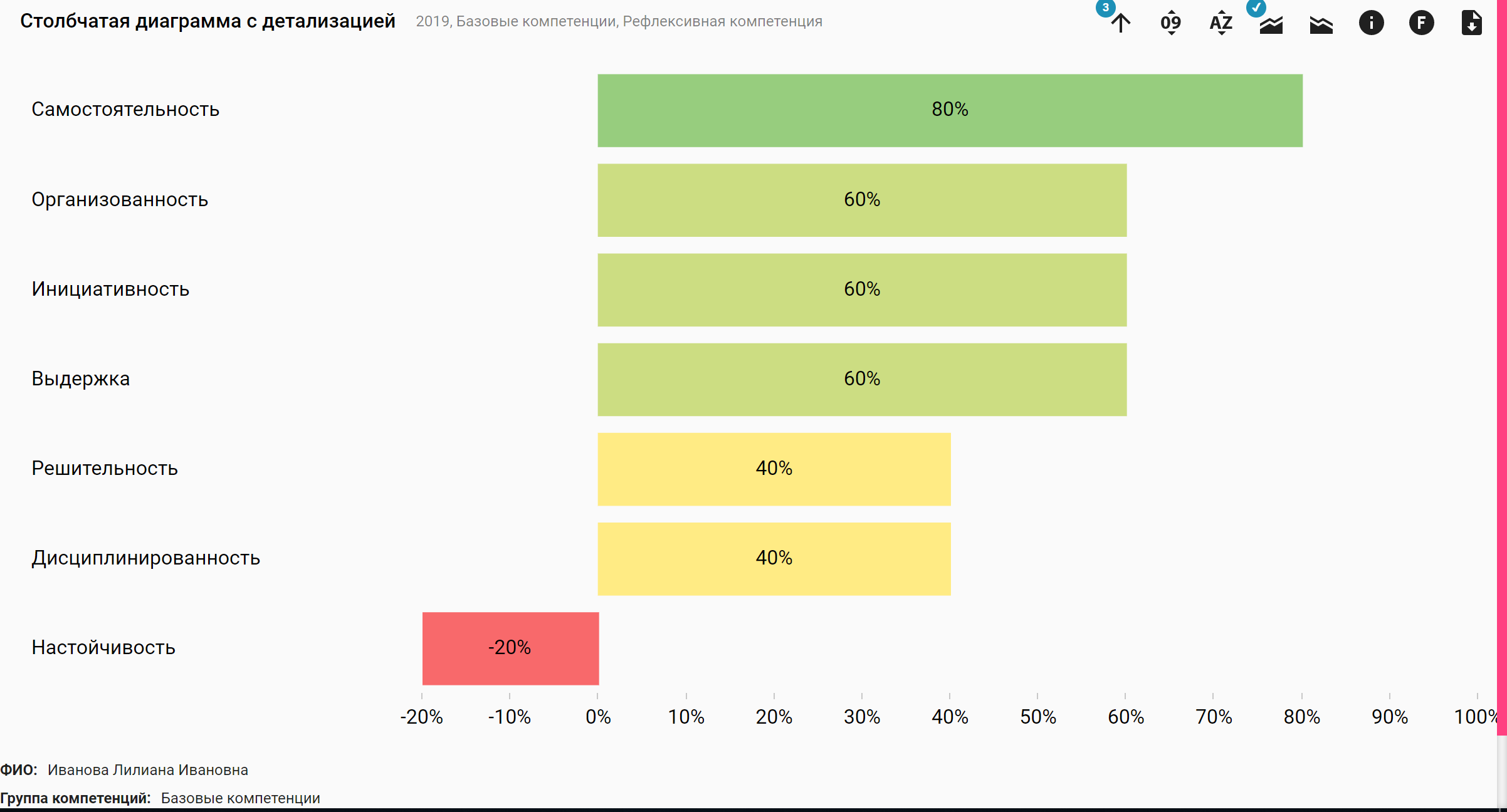
Рисунок № 13. Отклонение компетенций участника рынка труда от нормы
|
из
5.00
|
Обсуждение в статье: Инструкция пользователя системы « Omega . BI » для участника рынка труда |
|
Обсуждений еще не было, будьте первым... ↓↓↓ |

Почему 1285321 студент выбрали МегаОбучалку...
Система поиска информации
Мобильная версия сайта
Удобная навигация
Нет шокирующей рекламы

